4904 sayılı Türkiye İş Kurumu ile İlgili Bazı Düzenlemeler Hakkında Kanununun 3/b maddesinde “İşgücü piyasası verilerini, yerel ve ulusal bazda derlemek, analiz etmek, yorumlamak ve yayınlamak, İşgücü Piyasası Bilgi Danışma Kurulunu oluşturmak ve Kurul çalışmalarını koordine etmek, işgücü arz ve talebinin belirlenmesine yönelik işgücü ihtiyaç analizlerini yapmak, yaptırmak.” İşkur’un görevleri arasında yer almaktadır.
“4904 sayılı kanunun 21 inci maddesine göre ise “Kurum tarafından, kamu ve özel kesim işyerlerinden iş ve işgücü konularında bilgi istenildiğinde, belirtilen süre içinde bilgi verilmesi zorunludur.”
Bu madde gereğince; işyerlerine ait ilgili ayın işgücü çizelgelerini (her ay olmak üzere) takip eden ayın sonuna kadar İşkur’un resmi internet sitesine girmeleri gerekmektedir.
Peki aylık iş gücü çizelgesi nasıl düzenlenir? Aylık iş gücü çizelgesi nasıl verilir? Detaylar yazımızın devamında.
Aylık iş gücü çizelgesi nasıl düzenlenir?
Aylık iş gücü çizelgesi için öncelikle İşkur’un resmi internet sitesi olan iskur.gov.tr adresine giriş yapıyoruz ve sağ üste bulunan internet şubesi bölümüne tıklıyoruz.
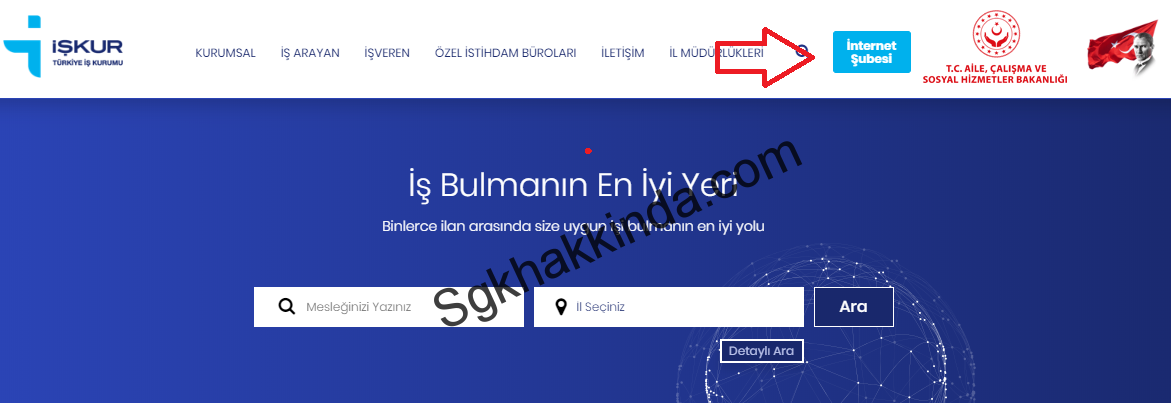
Bu aşamayı atlamak isteyen işverenler direk esube.iskur.gov.tr adresinden de sisteme giriş yapabilirler.
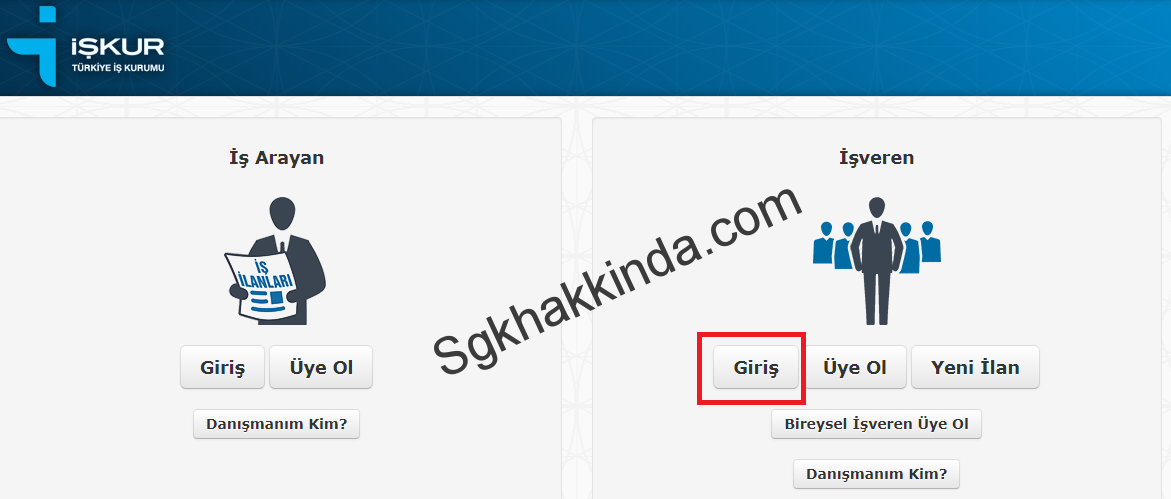
Giriş butonunu tıkladıktan sonra karşınıza aşağıdaki ekran gelecektir.
- Bu ekranda işkur’a kayıt işlemi yaparken yetkili olarak sisteme tanımlanan kişinin T.C. kimlik numarasını yazdıktan sonra, İşveren giriş butonunu tıklayacağız.
- Ardından karşımıza gelen ekranda, bu sefer T.C. kimlik numarası gözüken bölümün hemen altında yer alan şifre bölümüne İşkur tarafından size verilen şifreyi girmeniz gerekmektedir.
- 3. bölüm ise firma bölümü. Buranın amacı, bir yetkili işkur sisteminde birden fazla firmadan sorumlu ise, ilgili firmanın ismini seçip, işveren giriş butonuna tıklıyoruz. Böylelikle A-B-C firmaları için bildirim yapacaksak, teker teker farklı şifre ya da kişi yerine tek kişi ile bu problem çözülmüş oluyor..
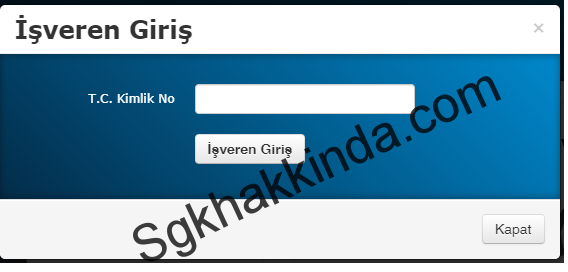
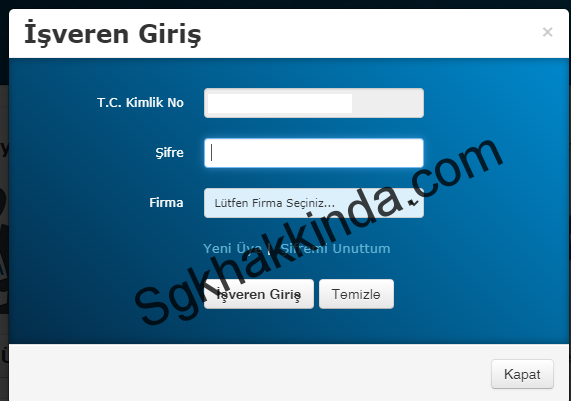
Tüm aşamaları doğru bir şekilde sisteme girdikten sonra aşağıdaki ekran ile karşılaşacağız. Bu ekranda ben sildim fakat, sol tarafta ilgili şirketin bilgilerini görebilirsiniz.
Eğer doğru şirket ile ilgili işlem yapıyorsanız;
Kırmızı ile işaretlediğim Aylık işgücü çizelgeniz bölümünü tıklıyoruz.
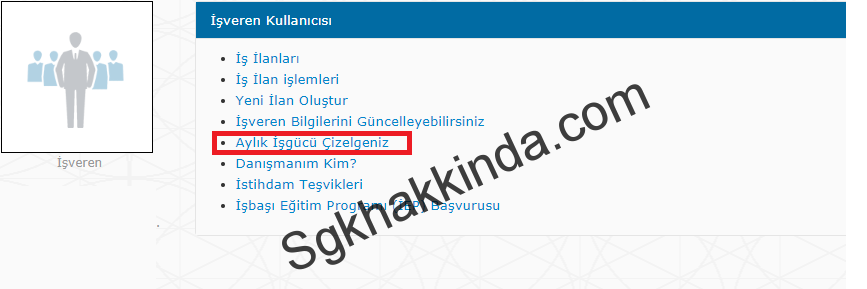
Ardından aşağıdaki ekran ile karşılaşacağız.
Burada yapmamız gereken şey; Hangi ay ile ilgili bildirim yapacaksak onu seçmek olacak.
2020 yılındayız ve Haziran ayı ile ilgili bildirim yapacağımız için, yıl bölümüden 2020’yi, ay bölümünden ise Haziran’ı seçip, yeni çizelge ekle butonunu tıklıyoruz.
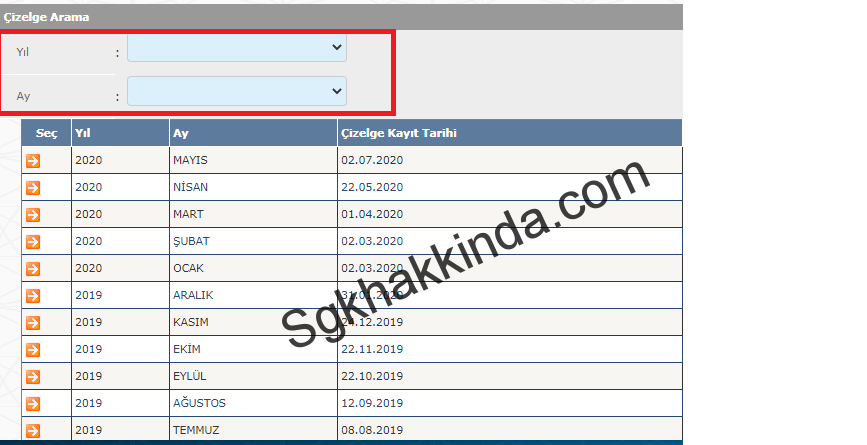
Aylık iş gücü çizelgesi
Aşağıdaki görselden de anlaşıcağı üzere, sistem son olarak biraz önce seçtiğimiz ay ve yıl bilgilerini ekrana getirecek bizi son bir kez uyaracak. Eğer herhangi bir hata durumu söz konusu değil ise, tamam butonunu tıklayıp, ilerleyebiliriz.
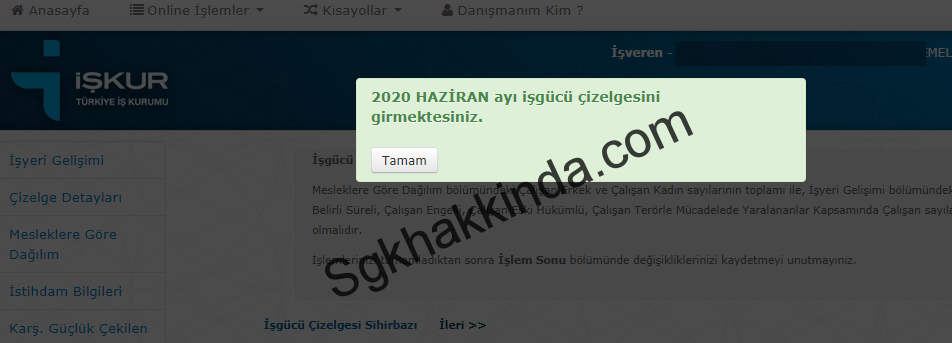
Tüm işlemler bittikten sonra aşağıdaki ekran ile karşılaşacağız. Bu ekranda, işyerinizde kaç işçi çalıştığını beyan edeceksiniz.
Bu bölümde;
- İşçilerin hangi sözleşme şartlarında çalıştığını ( Belirli süreli iş sözleşmesi, belirsiz süreli iş sözleşmesi, kısmi süreli iş sözleşmesi vs.)
- İşçilerin kaçının erkek ve kadın olduğunu,
- Ay içerisinde işe aldığınız ya da işten çıkardığınız işçileri,
- Engelli işçileri,
Bildireceğiz.
Tüm bilgileri girdikten sonra, sayfanın sonunda ki ilerle butonunu tıklıyoruz.
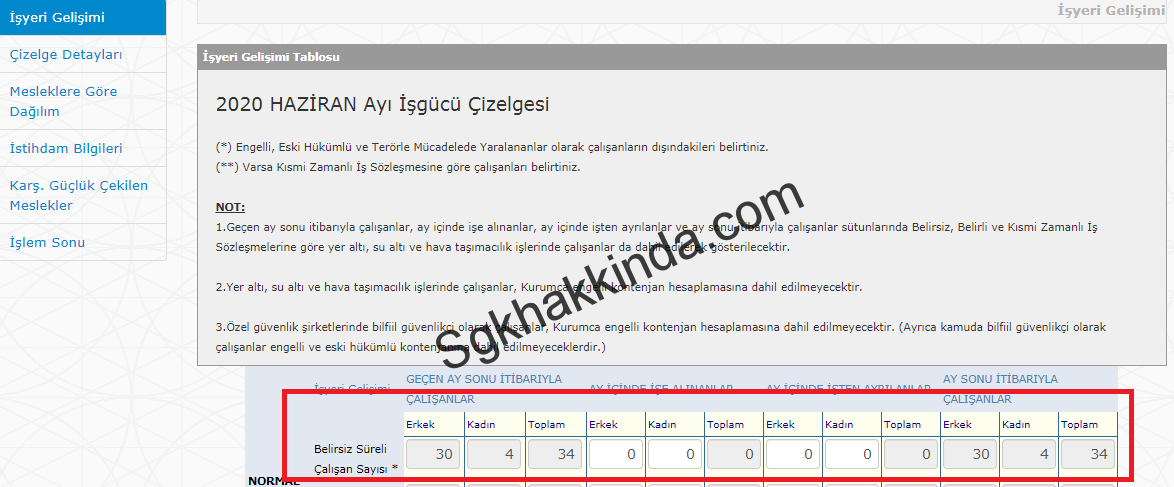
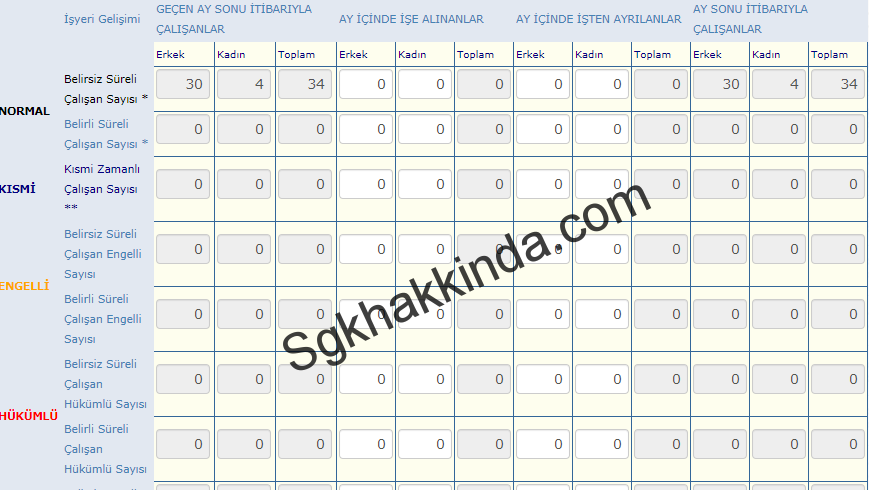
Aylık iş gücü çizelgesi
Bu bölümde belirli süreli, belirsiz süreli, kısmi süreli sözleşmeye tabii çalışanlar farketmeksizin, engelli personeller dahil, tüm işçiler ile ilgili işyerinizde kaç tane kadın ve erkek işçi olduğunu belirteceksiniz.
Öncelikle burada, ekranın sol alt köşesinde bulunan, sarı ok’u tıklıyoruz. Bu işlemi yaptıktan sonra, hemen üstteki Çalışan erkek sayısı, çalışan kadın sayısı ve çalışan sayısı bölümünün dolacağını göreceksiniz. Eğer çalışan sayınızda bir önceki ay ile bir değişiklik yoksa, ileriyi tıklayıp bir sonraki bölüme geçebilirsiniz. Eğer değişiklik söz konusu ise, rakamları manuel olarak güncellemek zorundasınız.
Tabi şimdi bir önce ki ekranda siz tüm bilgileri yazdınız tekrardan neden yazıyoruz diye düşünebilirsiniz ama ne yazık ki işlem bu şekilde yürüyor.
Yani şöyle söyleyeyim.
34 tane personeliniz var ve haziran ayında 2 tane erkek işçi işe aldınız ve çalışan sayınız 36 oldu.
İşyeri gelişimi bölümünde bunu beyan ettiniz, rakamı 36 olarak gördünüz ve ileri butonuna bastınız.
Bu bölümde o 36 rakamı yansımıyor. İşkur sizden bu bilgileri tekrardan girmenizi istiyor.
Sarı ok butonunu tıkladıktan sonra, tüm bilgiler ekrana gelecek ve siz erkek çalışan sayınızı 30 yerine 32 yapacaksınız.
Buraya kadar herşey anlaşılmıştır umarım.
Erkek sayısını, 32 yaptıktan sonra, ekranın sol üstünde bulunan butonlar göreceksiniz. Şimdi siz bir değişiklik yaptığınız eğer yukarıda ki değiştir butonunu tıklamazsanız, o rakam güncellenmeyecek ve bir şekilde bildirim yapmanız mümkün olmayacaktır.
Hayır bunu neden söylüyorum. Çünkü seneler önce bu bildirimi yaparken belkide 1 saat uğraşmıştım. Buna dikkat edin lütfen. Manuel olarak personel sayınızı güncelledikten sonra değiştir butonuna tıklamayı unutmayın. Zaten bu işlemden sonra, rakamların güncelleştiğini göreceksiniz.
Bu bölüm bittiyse ileri butonuna tıklayıp bir sonraki aşamaya geçebiliriz.
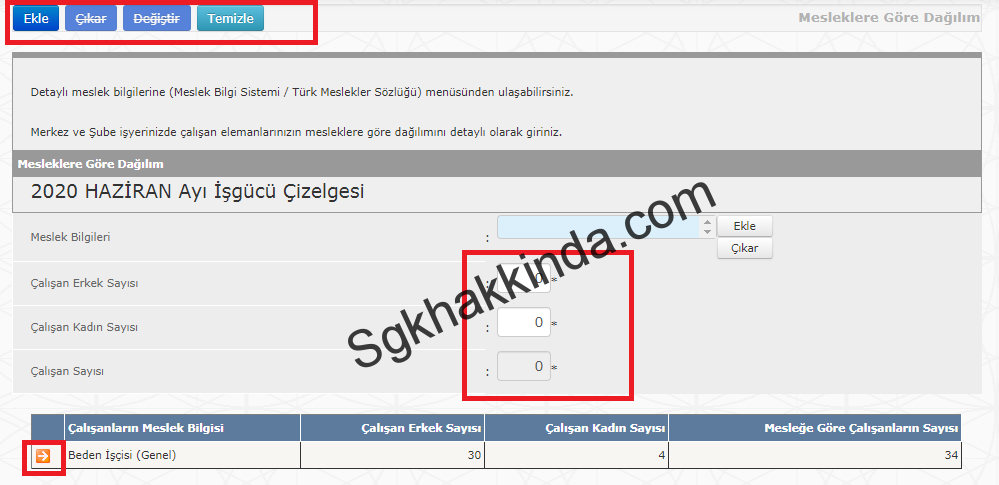
Aylık iş gücü çizelgesi
Bu bölümde işkur size bir takım sorular soruyor. Bu soruları cevaplamanız gerekiyor.
- Eğer, işkur ile beraber meslek edindirme, geliştirme ve değiştirme kursu düzenlemek isterseniz bunu soruya evet ya da hayır cevabı verebilirsiniz.
- İşkur’un işletmelerde ki eğitim faaliyetlerinden faydalanmak isterseniz bu soruya evet ya da hayır cevabı verebilirsiniz.
- Eğer takip eden ayda bir işgücü isteminiz varsa, bunu işkur’a bildirebilirsiniz.
- Çırak ihtiyacınız varsa, bunu işkur’a bildirebilirsiniz.
Bu dört soruya verdiğiniz cevaba göre, bağlı bulunduğunuz İşkur Müdürlüğü’nede görevli İşveren danışmanınız sizinle irtibata geçip, uygun zamanda bir organizasyın gerçekleştirecektir.
Soruların tamamını cevapladıktan sonra ileri butonunu tıklıyoruz.
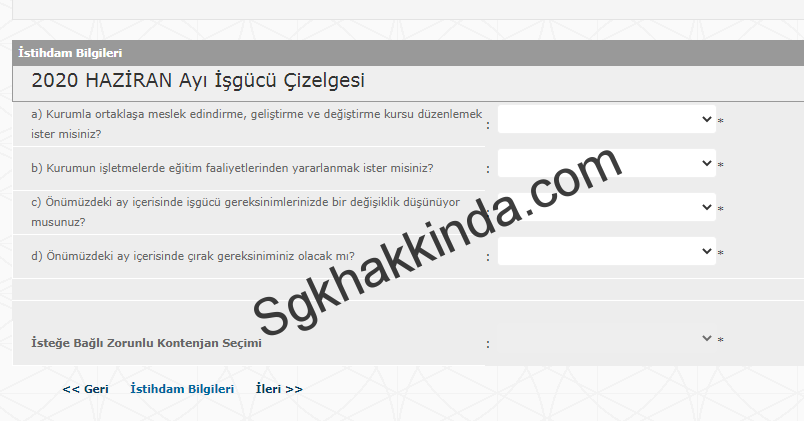
Bu bölümde, karşılanması güçlük çekilen meslekler ile ilgili İşkur’a bilgi verebilirsiniz. Eğer kalifiye eleman bulma konusunda problem yaşıyorsanız, bu bölümden gerekli talebi oluşturabilirsiniz.
İşçinin mesleğini,çalıştırılacak işçinin kadın ya da erkek olması konusunda bilgileri girerek İşkur’a bildirim yapabilirsiniz. Tabi herhangi bir ihtiyacınız yoksa, bu bölümü boşta bırakabilirsiniz.
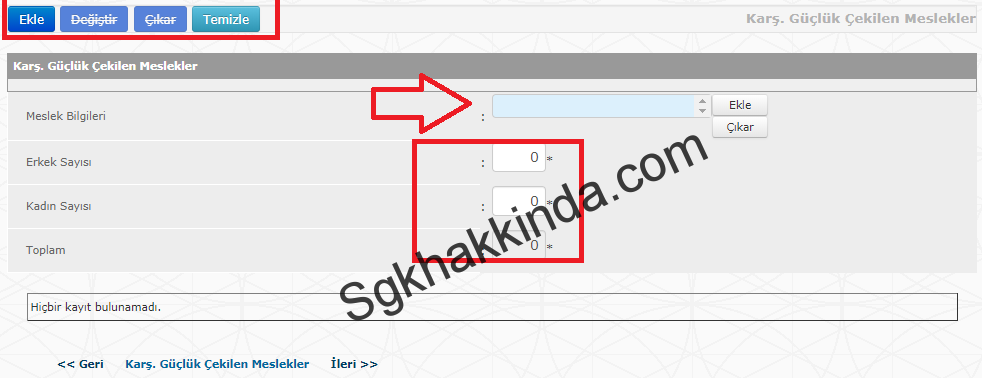
Burası son bölümdür. Kaydet butonuna tıkladıktan sonra, işlemlerinizi sonlandırabilirsiniz.
Eğer hata ya da eksik bir bildirim söz konusu değil ise, işleminiz başarılı şekilde sonlanacaktır.
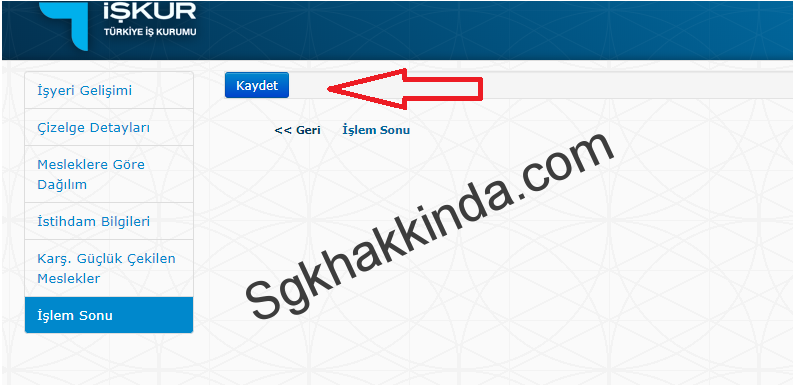
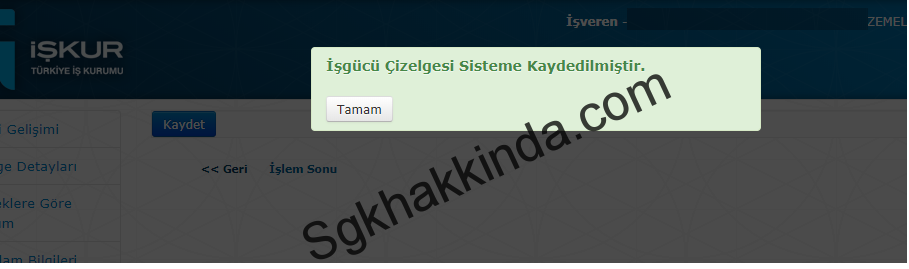
Aylık işgücü çizelgemiz başarılı bir şekilde sisteme kaydedildi.
Eğer benim gözümden kaçan ya da eksik/hatalı bilgi verdiğimi düşündüğünüz bir bölüm varsa, aşağıdaki formdan yazarsanız sevinirim. En kısa sürede, geri dönüş yapacağım.









Ilk defa kullanacaktim.. Cok isime yaradi tesekkur ederim..
Merhaba, Buna sevindim:)
merhaba ben ilk defa aylık çizelge yaptım ama döküm alamadım bana yardımcı olabilirsenız çok mutlu olurum. teşekkürler
Gamze hanım merhaba,
Tabi ki yardımcı olmak isterim ama neden döküm almak istiyorsunuz? Iskur un size vereceği döküm barkodlu değil. İspat niteliğinde bir evrak vermez sistem size. Ama illaki alacağım diyorsanız tabi ki siz bilirsiniz.
Iskur internet sitesine girdikten sonra, aylik isgucu çizelgesi bölümüne tekrar gelin. İlgili dönemin hemen yanında bulunan sarı ok işaretine tıklayın. Tıkladıktan sonra üstte ki mavi menünün değiştiğini göreceksiniz. Hemen orada bulunan çizelge detay raporuna tıklayarak pdf formatında bilgisayarınıza indirebilir, döküm alabilirsiniz.
Görüşmek üzere,